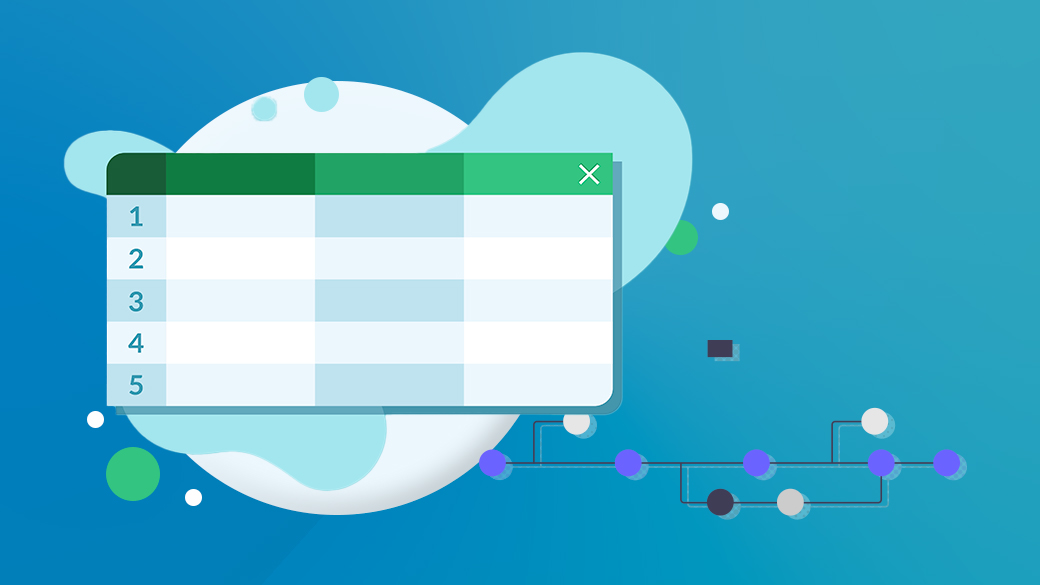NWエンジニアが日々書いているネットワーク構成図。Visioやdraw.ioなど色々なツールがありますが、表計算ツールのエクセルで作ってみたら意外といい感じでした。
そんなわけで一週まわって「エクセルで書けば良いのでは?」という提案をさせて下さい。
目次
ネットワーク構成図って?
この記事をクリックいただいた皆さんは存じているかと思いますが、一応「ネットワーク構成図とはなんぞや?」という話をしておきます。(以下、NW構成図と略します!)
NW構成図とは通信インフラの設計図。
例えば、通信インフラが道路みたいなものだと仮定すると、構成図はいわば通信インフラの地図。
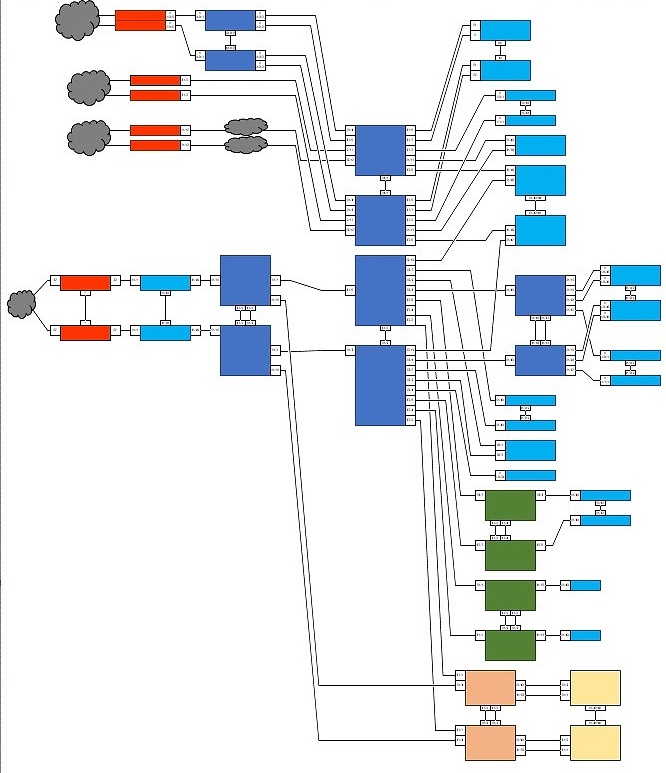
最悪、なくてもシステムは動くし、道は辿ればわかるんですが…
複雑な構成でいちいち辿っていると迷子になることうけあい。
皆さんがG〇〇gleMAPにナビしてもらうように、NWエンジニアはネットワーク構成図にナビしてもらうわけですね。説明おしまい。

構成図を作るツールはいろいろある
さて、そんな大事なNW構成図。
これを作る作業はインフラエンジニアがずっと取り組んできた課題、なので手段もたくさんあります。
身近な構成図に特化したツールというと、
- VISIO
- パワーポイント
- draw.io
- LLDP自動絵画ツール
などなど、
簡単にメリデメをまとめてみました。
VISIO
図面絵画に強いオフィスツール。ステンシルというオブジェクトアイコンが多様にあり、かつ、アイコンからアイコンへ線を引く事に長けています。
ユーザに提出する見栄えのいい資料も、複雑な社内のシステム資料もこれ一本。欠点は標準オフィスではないため、入れてる人しか見れないし編集できないこと。
パワポ
ご存じプレゼン資料作りのツール。
図形を書く事にもそこそこ長けており、ユーザに提出するシンプルな資料であればこれが簡単。また複数スライドでパラパラ漫画を作り、構成の遷移を表す事にかけては他より優秀です。
欠点は図面の最大サイズが決まっていること、世界地図は書けません。
draw.io
図面作成ができる無料のWEBツール。VISIOに似た操作感で使え、フリーソフトであることが最大のメリット。こちらもシンプルなNW構成を書くのに適しています。
デメリットはWEBツールゆえ機能が少なく操作性ががやや悪いこと、また線が増えると見づらくなりがち。
NW構成図の自動絵画ツール
さいきんはNW構成図を自動で図を書いてくれるツール(LLDPなどの機器の生データを元に書くやつ)がでてきました。起動すると自動でアイコンをおいて線をひいてくれます。
メリットは人の手が加わっていないため図に間違いが無い事、それと自動配置なので人的コストの削減ができます。
良いことづくめに聞こえるんですが、自動配置の置きっぷりがいまいちで人間がやりなおさないといけません。図が大きくなるとそもそも配置することさえ困難になってくることもしばしば…。
10台以下の小規模NWをであれば、そこそこ使えるのではないでしょうか。
余談
ちなみに、カッコイイことで有名なインタロップのShowNet構成図は”イラストレーター”で書かれてるらしいですよ。そう言うのもあるのかー!
エクセルはどうか?
んで、本題のエクセルです。
エクセルはもともと表計算をするツールなんですが、図形絵画もそこそこ充実しています。
これをNW構成図として特化させて図を書いてみたものがコチラ!
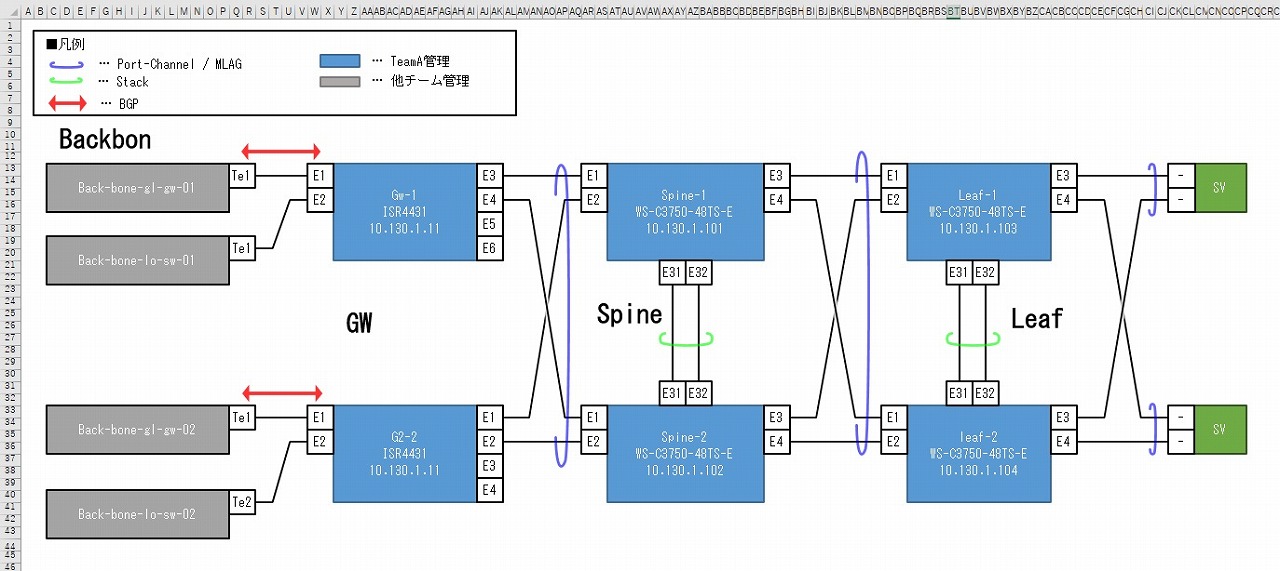
意外といい感じの図が書けるのではないでしょうか。シカクを並べて線をつなげるのは得意っぽい。
続いて抽象的な図の作成を作成してみました。
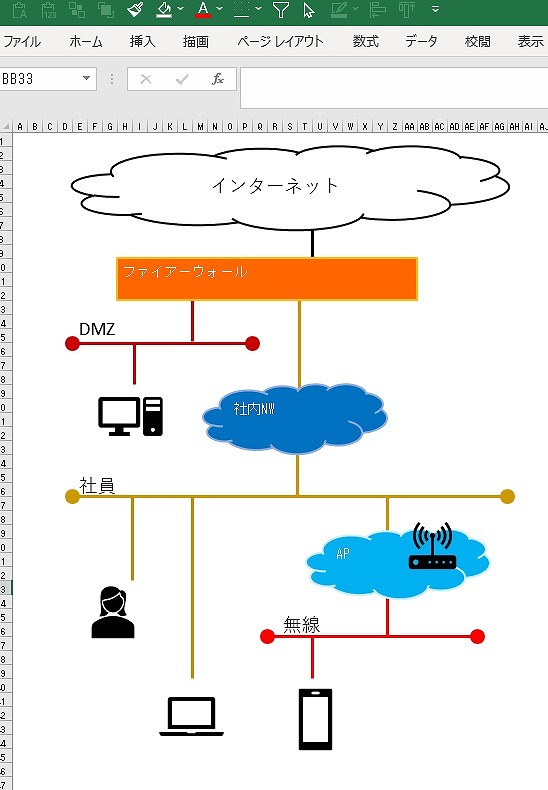
ぱっとしないのですが一応書けてはいます。アイコンが足りないので、フリー素材を多用するともっときれいになりそう。
続いてデカめの構成図を書いてみましょう。
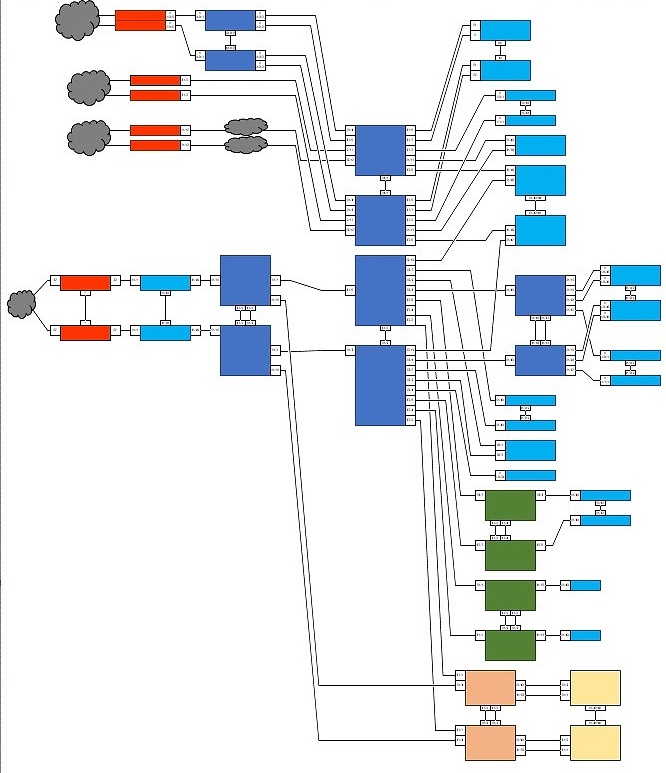
ん。良いのではないでしょうか。
わりとスムーズに書けました。必要十分な表現ができていますし、図形を美しく配置する機能もばっちり。
PCの動作が重くなったりもしません。
シートとして複数の資料を1つのブックにまとめられるのも便利ですね。
構成図と結線表とIP表が同じ資料にまとまってコンパクト化に成功。
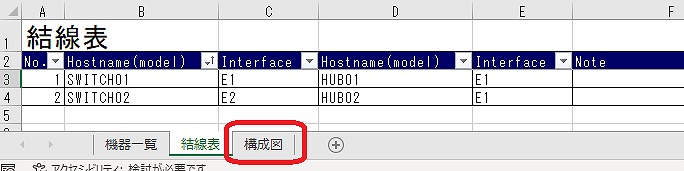
これもう、一週回って
『 構成図はエクセルで書いたら良い。 』
のではなかろうか?
エクセルで構成図を書くコツ3つ
そんなわけで昨今の私はエクセルで構成図を書いているのですが、書く中で”コツ”がわかってきたので、マネしてみたい方向けに共有しておきましょう。
1.グリッドの代わりにセルを使う
まず第一にセルの縦横サイズを揃え、セルをグリッドとして使用します。
これが意外と便利で、以下のようなことができるようになります。
- “Alt+ドラッグ&ドロップ”でグリッド吸着
図形をセルに沿ってピタリと配置できます。美しいは正義。
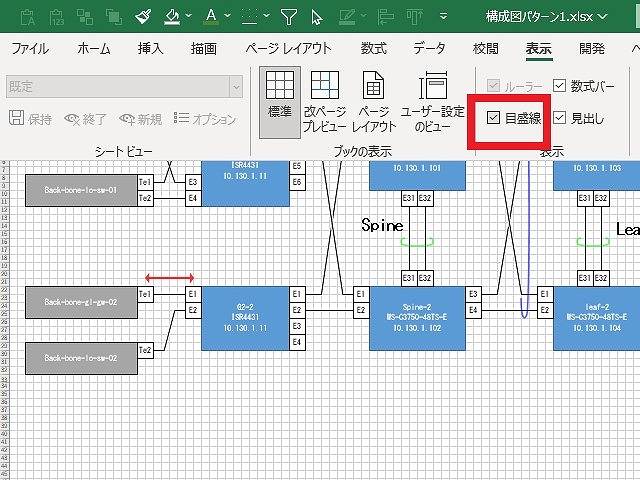
- セル単位でカット&ペーストの処理ができる
図形をセル単位でまとめてコピー&ペーストができます。しかもペースト先でピタリと揃う!(下図参照)
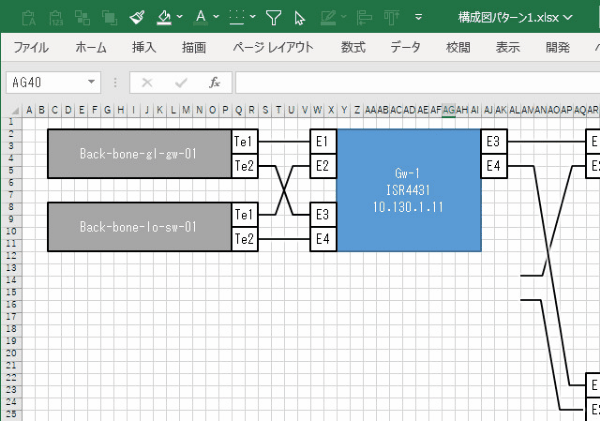
- 行列操作で図と図の間に隙間を作る
行/列の挿入を行うことで線や図形がセル単位で広がります。これを利用すると図形と図形の間に隙間を容易に作ることができます(下図参照)。
図は作るだけでなく更新していくもの、更新のしやすさは大事なポイント。
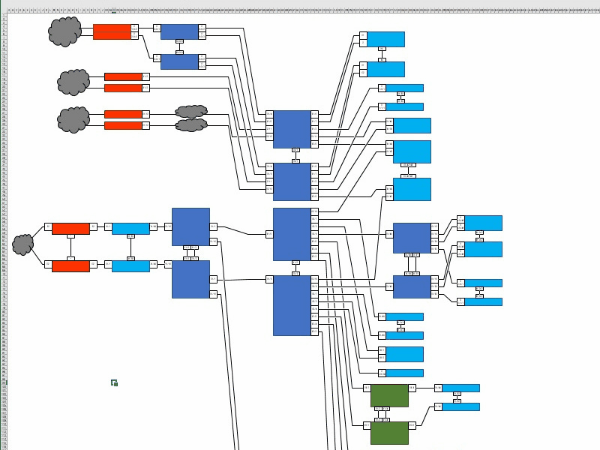
2.線にはベジエ曲線を使う
エクセルには線がいくつかあり、自動で曲がってくれるコネクタというタイプも便利なのですが、おすすめは”ベジエ曲線”。
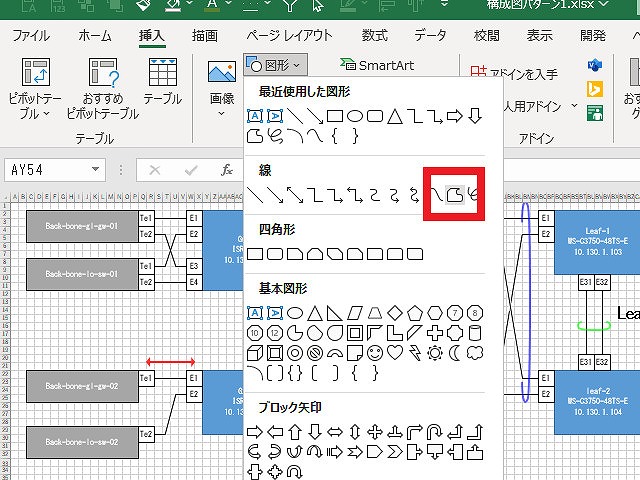
ベジエ曲線という機能はイラストレーターなど絵画ツールでよく使われる機能。引いた後”頂点の編集”で調整できます。調整時に”Alt+ドラッグ&ドロップ”でセルに吸着させることで、きれいな線を引く事ができるのが最高。
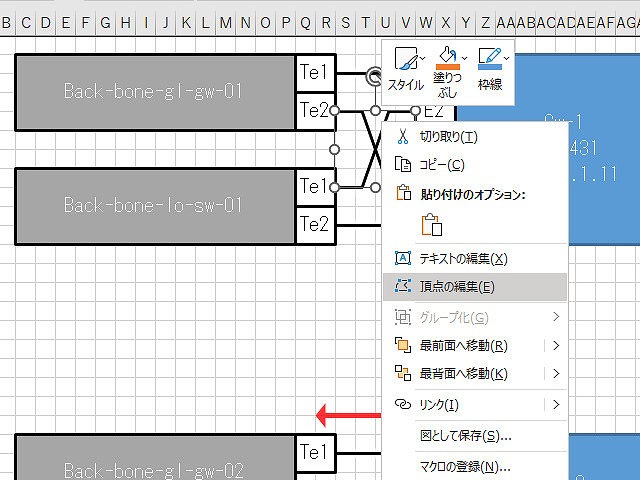
3.重なり対策には光彩機能
線と線の重なりはなるべく避けるべきなのですが、増えてくるとどうやっても避けられない状況になりがち。VISIOとかだと、トンネルのようになって線の重なりをよけてくれるものですが、エクセルにはそれがありません。
そこで光彩機能。線の周囲にぼやーっと別の色を付ける機能なんですが、これをやっておくと重なりが明確になります。
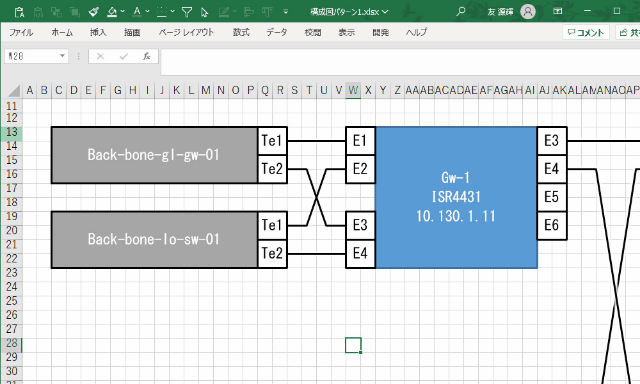
サクサク構成図を作るポイントのABC
もう3つ。サクサク作るうえで押さえておきたいポイントを紹介させて下さい。
A.書式コピーを使う
でかい図を書いていると、色やフォントなどをいじらないと見づらくなることがあります。
それをひとつづつ変えるのは本当にツライ。
そんな時は書式コピー、ある図形からある図形へ書式情報を移すもの、これが使えるのはWindowsアプリの強みです。
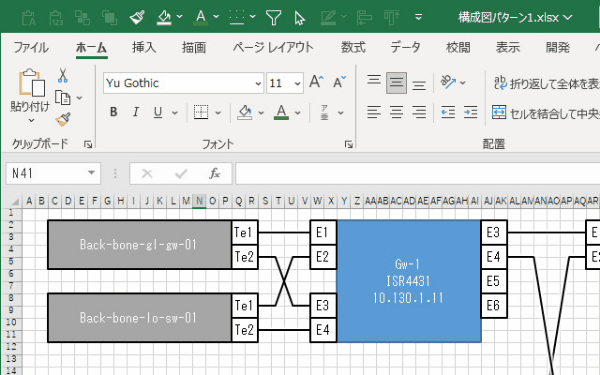
B.”オブジェクトの選択”を使う
エクセルには”オブジェクトの選択”というセル操作から図形操作に移動するモードがあります。ホーム→検索と選択→オブジェクトの選択 と選ぶとでてきます。
このモードに入ると、クリックでセルを選択することがなくなり、複数の図形を範囲指定で囲って操作できるようになります。便利。ちなみに抜けるときは”Escキー”です。
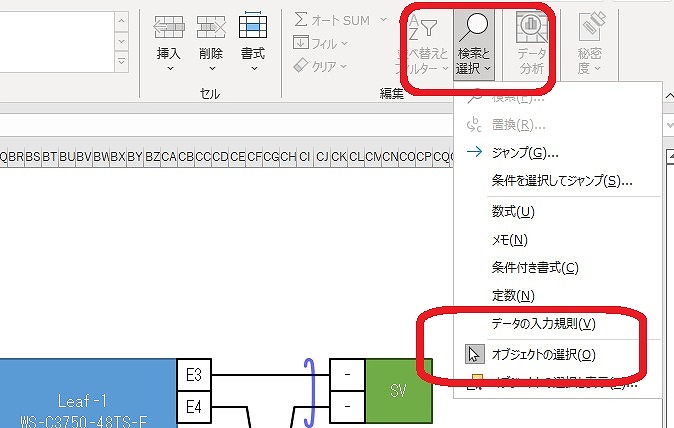
“クイック アクセス ツール バー”も使おう
先の書式コピーを含め、よく使うツールは左上の”クイック アクセス ツール バー”に入れておくとより便利になりますよ。
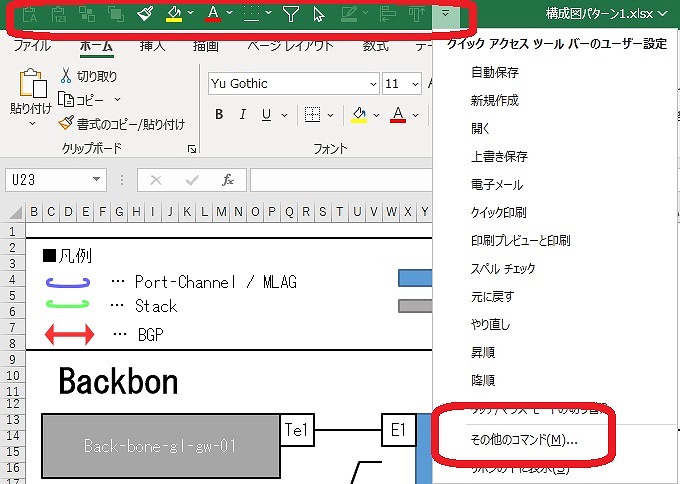
C.オフィス標準の便利機能を使おう
F4キーで繰り返し、Clt+Aで全選択、Home+Ctrlで図形の左上に移動…などなど、ショートカット機能を使うことで快適に利用できます。
以下によく使うものを紹介しておきます。
| 代表的なキー | 操作 |
| Home+Ctrl | 図形の左上に移動 |
| Ctrl+A | 全選択 |
| Ctrl+Z / Ctrl+Y | リドゥ / アンドゥ |
| Ctrl+X / Ctrl+C / Ctrl+V | カット / コピー / ペースト |
| F4 | 直前の操作を繰り返す(書式の連続適用など) |
| Ctrl+S | 保存 |
| Ctrl+C+クリック | 図形の複数選択 |
エクセル構成図に欠点はあるのか?
いくつかあるのですが、最大の欠点は“図形内の文字を検索できない”こと。VISIOとかはできて、でかい構成図でIPやホストなんかを探すときに有用なのですが、エクセルではできません。
エクセルでもいちおう、アドイン(RelaxToolsなど)を入れることで図形内の検索ができるようになります。困った方は入れましょう。でもそれはそれとして、
「マイクロソフトさんなんとかしてください。」
まとめ
そんな感じで「NW構成図を作る選択肢にエクセルがあるよ。」という提案の話でした。
表計算ツールで邪道ともいえる絵画機能をフル活用した構成図作成。これがけっこーいけます。VISIOが無いかた、他のツールに不満のあるかた、一度試してみていただければと思います。
余談。
ちなみに、エクセルにしかできないことを最後にひとつ!
謎のやる気の無い線を引く機能があって
これ!
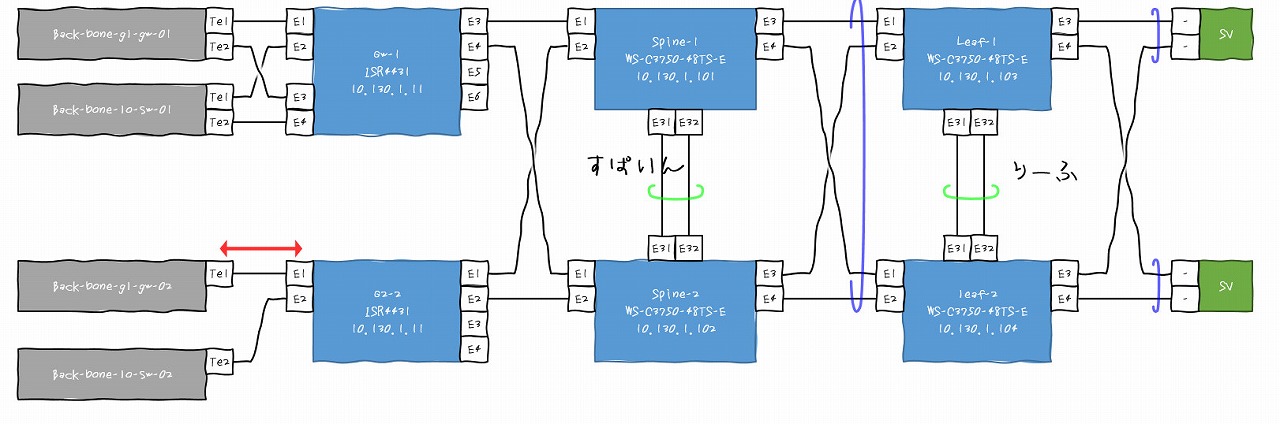
うんうん。かわいいですね。
エイプリルフールのジョークにかがでしょうか。
ご拝読ありがとうございました。それではよい構成図ライフを。


ブログの著者欄
採用情報
関連記事
KEYWORD
CATEGORY
-
技術情報(553)
-
イベント(201)
-
カルチャー(54)
-
デザイン(53)
-
インターンシップ(1)
TAG
- "eVTOL"
- "Japan Drone"
- "ロボティクス"
- "空飛ぶクルマ"
- 5G
- Adam byGMO
- AdventCalender
- AGI
- AI
- AI 機械学習強化学習
- AIエージェント
- AI人財
- AMD
- APT攻撃
- AWX
- BIT VALLEY
- Blade
- blockchain
- Canva
- ChatGPT
- ChatGPT Team
- Claude Team
- cloudflare
- cloudnative
- CloudStack
- CM
- CNDO
- CNDT
- CODEBLUE
- CODEGYM Academy
- ConoHa
- ConoHa、Dify
- CS
- CSS
- CTF
- DC
- design
- Designship
- Desiner
- DeveloperExper
- DeveloperExpert
- DevRel
- DevSecOpsThon
- DiceCTF
- Dify
- DNS
- Docker
- DTF
- Excel
- Expert
- Experts
- Felo
- GitLab
- GMO AIR
- GMO AIロボティクス大会議&表彰式
- GMO DESIGN AWARD
- GMO Developers Day
- GMO Developers Night
- GMO Developers ブログ
- GMO Flatt Security
- GMO GPUクラウド
- GMO Hacking Night
- GMO kitaQ
- GMO SONIC
- GMOアドパートナーズ
- GMOアドマーケティング
- GMOイエラエ
- GMOインターネット
- GMOインターネットグループ
- GMOクラウド]
- GMOグローバルサイン
- GMOコネクト
- GMOサイバーセキュリティbyイエラエ
- GMOサイバーセキュリティ大会議
- GMOサイバーセキュリティ大会議&表彰式
- GMOソリューションパートナー
- GMOデジキッズ
- GMOブランドセキュリティ
- GMOペイメントゲートウェイ
- GMOペパボ
- GMOメディア
- GMOリサーチ
- GMO大会議
- Go
- GPU
- GPUクラウド
- GTB
- Hardning
- Harvester
- HCI
- INCYBER Forum
- iOS
- IoT
- ISUCON
- JapanDrone
- Java
- JJUG
- K8s
- Kaigi on Rails
- Kids VALLEY
- KidsVALLEY
- Linux
- LLM
- MCP
- MetaMask
- MySQL
- NFT
- NVIDIA
- NW構成図
- NW設定
- Ollama
- OpenStack
- Perl
- perplexity
- PHP
- PHPcon
- PHPerKaigi
- PHPカンファレンス
- Python
- QUIC
- Rancher
- RPA
- Ruby
- Selenium
- Slack
- Slack活用
- Spectrum Tokyo Meetup
- splunk
- SRE
- sshd
- SSL
- Terraform
- TLS
- TypeScript
- UI/UX
- vibe
- VLAN
- VS Code
- Webアプリケーション
- WEBディレクター
- XSS
- アドベントカレンダー
- イベントレポート
- インターンシップ
- インハウス
- オブジェクト指向
- オンボーディング
- お名前.com
- カルチャー
- クリエイター
- クリエイティブ
- コーディング
- コンテナ
- サイバーセキュリティ
- サマーインターン
- システム研修
- スクラム
- スペシャリスト
- セキュリティ
- ソフトウェアテスト
- チームビルディング
- デザイナー
- デザイン
- テスト
- ドローン
- ネットのセキュリティもGMO
- ネットワーク
- ビジネス職
- ヒューマノイド
- ヒューマノイドロボット
- フィジカルAI
- プログラミング教育
- ブロックチェーン
- ベイズ統計学
- マイクロサービス
- マルチプレイ
- ミドルウェア
- モバイル
- ゆめみらいワーク
- リモートワーク
- レンタルサーバー
- ロボット
- 京大ミートアップ
- 人材派遣
- 出展レポート
- 動画
- 協賛レポート
- 基礎
- 多拠点開発
- 大学授業
- 宮崎オフィス
- 展示会
- 広告
- 強化学習
- 形
- 応用
- 情報伝達
- 技育プロジェクト
- 技術広報
- 技術書典
- 採用
- 採用サイトリニューアル
- 採用活動
- 新卒
- 新卒研修
- 日本科学未来館
- 映像
- 映像クリエイター
- 暗号
- 業務効率化
- 業務時間削減
- 機械学習
- 決済
- 物理暗号
- 生成AI
- 色
- 視覚暗号
- 開発生産性
- 開発生産性向上
- 階層ベイズ
- 高機能暗号
PICKUP